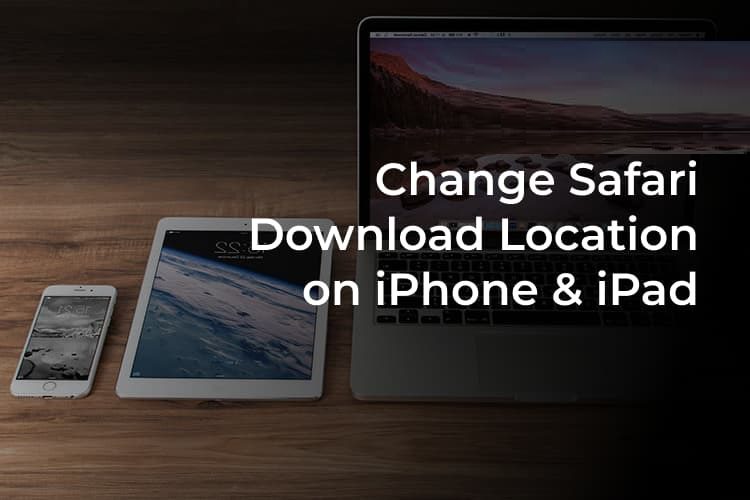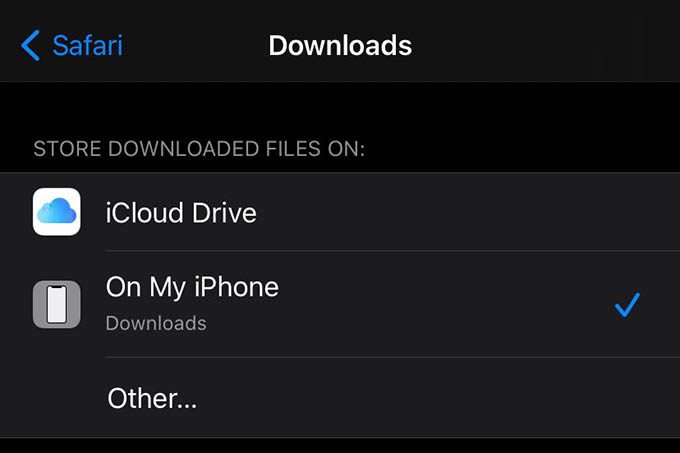如何更改 iPhone 和 iPad 上 Safari 下載文件夾的位置
您可以使用 iPhone 上的 Safari 從 Internet 下載文檔和文件。 但是它們去哪裡了,你會在你的 iPhone 或 iPad 上找到這些下載的文件嗎? 您的默認位置可能是 iCloud Drive,它將從您 iCloud 帳戶上 5GB 的免費 iCloud 存儲空間中提取空間。 要將“下載”更改為 iPhone 上您熟悉的文件夾,請按照本指南進行操作。
讓我們看看如何在 iPhone 或 iPad 上更改 Safari 下載文件夾的位置。
更改 iPhone 或 iPad 上 Safari 的下載位置
“文件”應用程序管理 iPhone 本身的所有本地文件和 iCloud 文件。 iPhone 或 iPad 的 Finder 也可以幫助您管理下載。
- 打開 設置 在您的 iPhone 或 iPad 上。
- 去 Safari 設置。
- 點擊 下載 之內 一般的.
- 在下一個窗口中,選擇 “在我的 iPhone 上”或“在我的 iPad 上”。
- 要選擇其他位置,請單擊“其他 ...”,然後選擇一個文件夾。
這會將下載文件夾從 iCloud Drive 移動到您的 iPhone 或 iPad 存儲。 更改位置後,您可以在“文件應用程序 > iPhone/iPad 上的 > 下載”文件夾下找到所有下載的文件和文檔。
即使您更改 iPhone 或 iPad 下載位置,之前下載的文件仍將保留在舊下載文件夾中。 您不必每次都從“下載”文件夾下載文件。 可以創建一個新文件夾並將所有未來的下載指向它。 因此,您可以更改 iPhone 和 iPad 的 Safarilocation 的位置。